Comment supprimer UCleaner
Publié par : Unpredictable Computing OUDate de sortie : December 15, 2021
Besoin d'annuler votre abonnement UCleaner ou de supprimer l'application ? Ce guide fournit des instructions étape par étape pour les iPhones, les appareils Android, les PC (Windows/Mac) et PayPal. N'oubliez pas d'annuler au moins 24 heures avant la fin de votre essai pour éviter des frais.
Guide pour annuler et supprimer UCleaner
Table des matières:
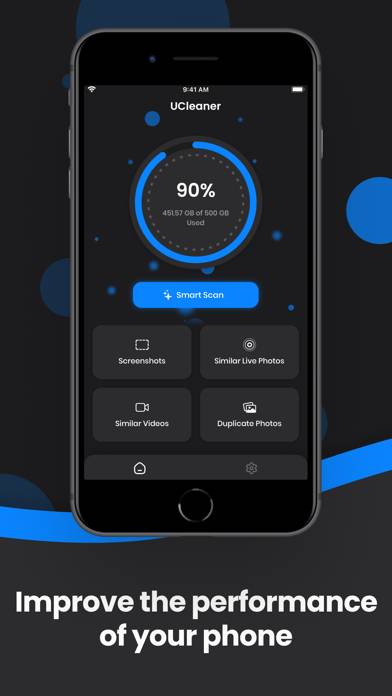
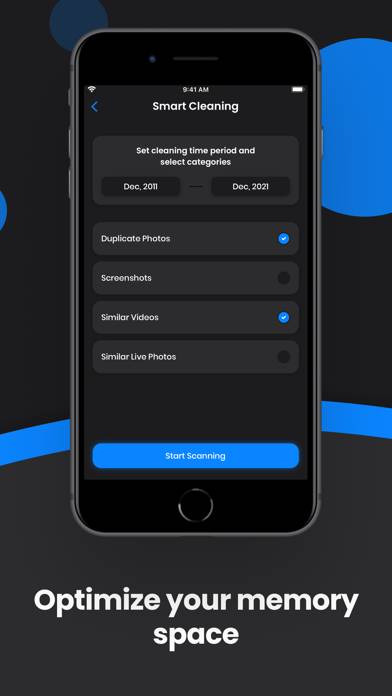
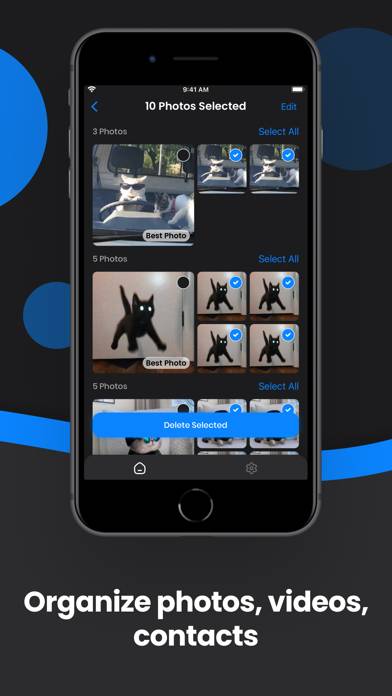
UCleaner Instructions de désabonnement
Se désinscrire de UCleaner est simple. Suivez ces étapes en fonction de votre appareil :
Annulation de l'abonnement UCleaner sur iPhone ou iPad :
- Ouvrez l'application Paramètres.
- Appuyez sur votre nom en haut pour accéder à votre identifiant Apple.
- Appuyez sur Abonnements.
- Ici, vous verrez tous vos abonnements actifs. Trouvez UCleaner et appuyez dessus.
- Appuyez sur Annuler l'abonnement.
Annulation de l'abonnement UCleaner sur Android :
- Ouvrez le Google Play Store.
- Assurez-vous que vous êtes connecté au bon compte Google.
- Appuyez sur l'icône Menu, puis sur Abonnements.
- Sélectionnez UCleaner et appuyez sur Annuler l'abonnement.
Annulation de l'abonnement UCleaner sur Paypal :
- Connectez-vous à votre compte PayPal.
- Cliquez sur l'icône Paramètres.
- Accédez à Paiements, puis à Gérer les paiements automatiques.
- Recherchez UCleaner et cliquez sur Annuler.
Félicitations! Votre abonnement UCleaner est annulé, mais vous pouvez toujours utiliser le service jusqu'à la fin du cycle de facturation.
Comment supprimer UCleaner - Unpredictable Computing OU de votre iOS ou Android
Supprimer UCleaner de l'iPhone ou de l'iPad :
Pour supprimer UCleaner de votre appareil iOS, procédez comme suit :
- Localisez l'application UCleaner sur votre écran d'accueil.
- Appuyez longuement sur l'application jusqu'à ce que les options apparaissent.
- Sélectionnez Supprimer l'application et confirmez.
Supprimer UCleaner d'Android :
- Trouvez UCleaner dans le tiroir de votre application ou sur l'écran d'accueil.
- Appuyez longuement sur l'application et faites-la glisser vers Désinstaller.
- Confirmez pour désinstaller.
Remarque : La suppression de l'application n'arrête pas les paiements.
Comment obtenir un remboursement
Si vous pensez avoir été facturé à tort ou si vous souhaitez un remboursement pour UCleaner, voici la marche à suivre :
- Apple Support (for App Store purchases)
- Google Play Support (for Android purchases)
Si vous avez besoin d'aide pour vous désinscrire ou d'une assistance supplémentaire, visitez le forum UCleaner. Notre communauté est prête à vous aider !
Qu'est-ce que UCleaner ?
How to delete iphone system data - clear storage:
But do not despair, our UCleaner will help you quickly complete this routine for you!
⁃ Why should I clear cache on iPhone?
If you wish to save iPhone from a lot of clutter, you need to clear the cache on iPhone. UCleaner will help you master and optimize your background apps, storage space, junk cache files and battery power. The app will also help you find similar photos and videos and select the best ones, as well as delete old files with large size.
⁃ How do I free up space on my iPhone without deleting everything?
You do not want to delete everything from your iPhone device. But using an excellent iPhone cleaning app, a lot of storage space can be recovered. You can select what to remove from the list after the scan.
⁃ Is it easy to use the app?